Hoe irritante e-mails van LinkedIn voor goede

Zoals de meeste sociale netwerken, wil LinkedIn je graag e-mails sturen. Hoewel ze een handige manier kunnen zijn om belangrijke dingen bij te houden, zijn deze e-mails voor het grootste deel slechts een manier om ervoor te zorgen dat u vaker op de site incheckt. En als u de instellingen op hun standaardslaat, krijgt u een lot e-mails van hen. Zo kunt u ze stoppen.
Bepalen welke e-mailadressen LinkedIn-gebruik
LinkedIn kan verschillende e-mailadressen voor u laten weergeven, vooral als u de connector hebt gebruikt om naar contacten te zoeken. Hoewel LinkedIn alleen berichten verzendt naar het adres dat als primair wordt vermeld, kunt u net zo goed van de gelegenheid gebruik maken om e-mailadressen naar alleen die in uw profiel op te ruimen.
De eerste stap is naar uw LinkedIn-instellingen. Klik op de hoofdpagina van LinkedIn op uw profielfoto en kies vervolgens 'Privacy en instellingen'.
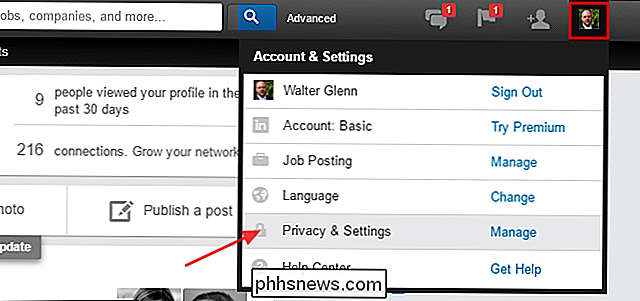
Klik in de sectie Basis op E-mailadressen.
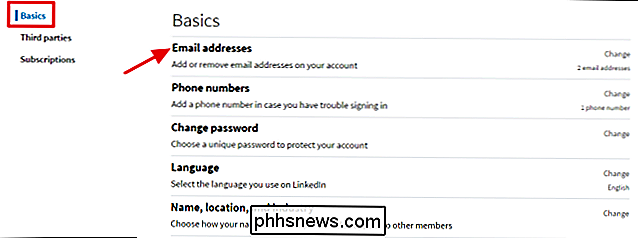
Controleer bij 'E-mailadressen' of het belangrijkste e-mailadres dat u wilt gebruik is geselecteerd als het primaire adres. Klik op Verwijderen naast adressen die je LinkedIn in de toekomst niet wilt laten gebruiken.
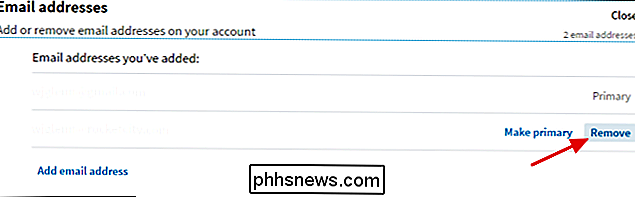
Geef op welke e-mails je eigenlijk wilt ontvangen (en hoe vaak)
Nadat je je e-mailadressen hebt opgeschoond, schakel je aandacht naar de e-mailberichten die LinkedIn u stuurt. Standaard ontvang je e-mailberichten wanneer je een uitnodiging of een LinkedIn-bericht ontvangt van een andere gebruiker, wanneer er meldingen zijn over je netwerk of activiteiten, beveiligingsberichten van Linked in, enzovoort. Als u de site zelfs af en toe bezoekt, hoeft u dit niet per e-mail te melden. En terwijl je berichten van LinkedIn altijd kunt blokkeren of filteren in je e-mailapp, kun je beter de e-mails van LinkedIn beter afstemmen.
Ga op de LinkedIn-instellingenpagina naar het tabblad Communicatie en vervolgens in de Basics Selecteer E-mailfrequentie. Let op: hoewel we hier alleen over e-mailberichten praten, geeft deze basispagina u ook enige controle over wie u netwerkuitnodigingen kan sturen en of u al dan niet groepsuitnodigingen ontvangt.
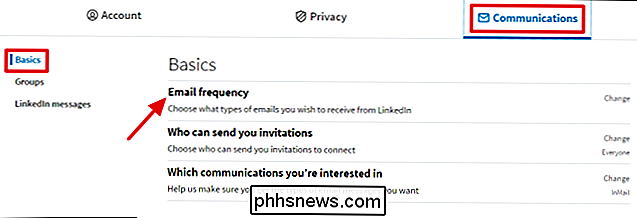
De " E-mailfrequentie "is onderverdeeld in een aantal verschillende soorten e-mails. Als u helemaal geen berichten van een bepaald type meer wilt ontvangen, klikt u gewoon op de aan / uit-schakelaar naast die categorie.
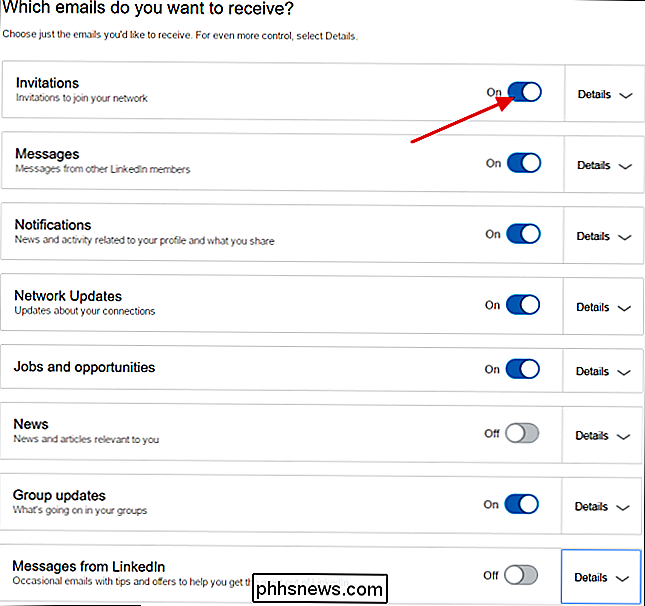
U kunt nog meer controle uitoefenen over e-mailberichten voor een bepaalde categorie. Misschien wilt u bijvoorbeeld e-mails ontvangen over uitnodigingen om lid te worden van iemands netwerk, maar niet om deel te nemen aan groepen. Klik op de knop Details naast een categorie om te zien wat u ermee kunt doen.
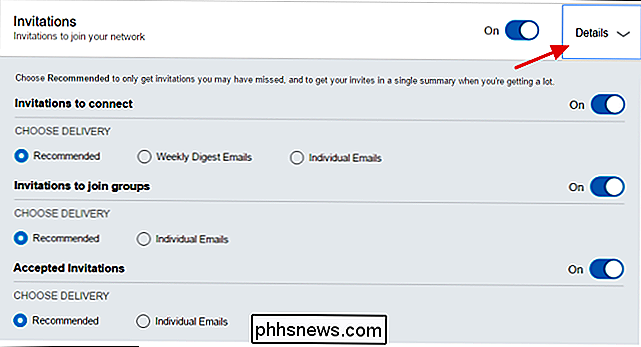
Voor elk type bericht in een categorie ziet u enkele opties (wat u precies ziet, is afhankelijk van het type bericht). U kunt elk type bericht uitschakelen met de aan / uit-schakelaar. Als je berichten hebt ingeschakeld, kun je de frequentie ook enigszins regelen. Alle soorten berichten bieden de aanbevolen en individuele e-mails frequenties. Sommige bevatten ook een wekelijkse digestoptie. De instellingen werken als volgt:
- Aanbevolen . LinkedIn stuurt e-mailberichten over items waarvan u denkt dat u ze misschien hebt gemist. U zult geen berichten zien over items die u ziet terwijl u op de site bent. En als LinkedIn veel berichten moet verzenden, worden ze samengevoegd in één overzichtsbericht.
- Afzonderlijke e-mails . LinkedIn verzendt een individueel e-mailbericht over elk item van die categorie, ongeacht of u het al hebt gezien toen u bent aangemeld op de site.
- Wekelijkse e-mail met aflevering . LinkedIn verzendt één keer per week een samenvattend bericht met informatie over elk item in de categorie, zelfs als u het al op de site hebt gezien.
Met deze instellingen kunt u de soorten e-mailberichten die u ontvangt, verfijnen. hoe vaak je ze krijgt, voor het geval je ze niet helemaal wilt uitschakelen.
Beheer welke soorten andere communicatie je interessant vindt
De laatste reeks e-mailberichten waarover je de controle hebt, heeft betrekking op introducties voor nieuwe mensen door iemand op je netwerk, InMail-berichten (LinkedIn's eigen e-mailachtige berichtensysteem) en kansen die je kunt pitchen. Klik op het tabblad Communicatie van de pagina Instellingen op 'In welke communicatie u geïnteresseerd bent'.
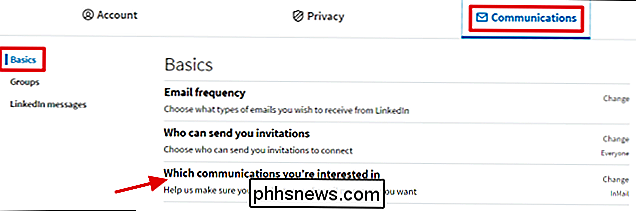
Helaas wordt u gedwongen om e-mails over introducties te ontvangen. Je enige keuzes hier zijn om berichten te ontvangen over alleen maar inleidingen of om ook berichten te ontvangen wanneer iemand je een InMail-bericht stuurt. Je kunt ook een aantal kansen selecteren waar mensen je berichten over mogen sturen en zelfs een notitie toevoegen voor mensen die contact met je willen opnemen. Nadat u uw selecties hebt gemaakt, klikt u op Opslaan.
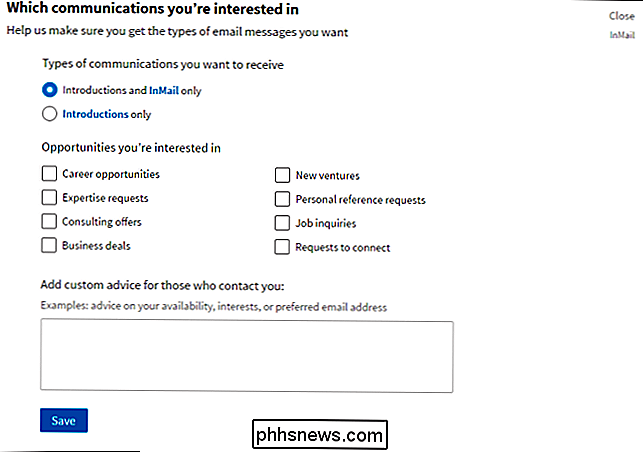
Als al het andere mislukt: maak een e-mailfilter
Soms lijkt het erop dat wat u ook doet, af en toe een e-mail binnenkomt. Misschien maakt LinkedIn een nieuw type melding die standaard op On staat, of misschien is er een item dat u bent vergeten in te checken. Hoe dan ook, als al het andere faalt, is het beste manier om LinkedIn-e-mails te verbannen door een filter te maken dat ze automatisch naar de prullenbak stuurt.
Het maken van een filter is in elke e-mailclient anders. In Gmail ga je bijvoorbeeld naar Instellingen> Filters en geblokkeerde adressen> Een nieuw filter maken. Mogelijk moet u instructies voor uw e-mailclient naar keuze opzoeken om erachter te komen hoe u een filter kunt maken.
Eens daar filtert u alle berichten van een adres metlinkedin.com. In Gmail zou dat filter er bijvoorbeeld als volgt uitzien:
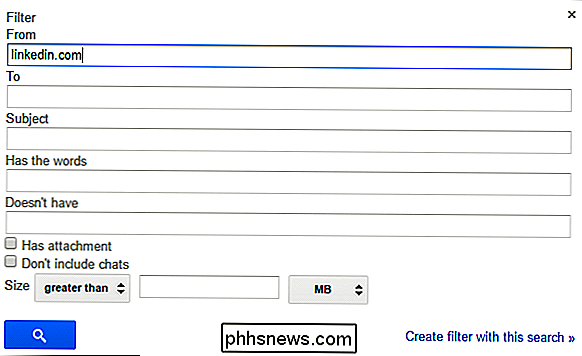
Natuurlijk, als er e-mails zijn die u wilt zien (zoals beveiligingsmeldingen wanneer uw account wordt aangemeld door een nieuw apparaat), wilt u die adressen wellicht doorlaten . Nogmaals, dit zal er in elke e-mailclient anders uitzien, maar in Gmail blokkeren we allelinkedin.comadressen behalve voor het[email protected]adres:
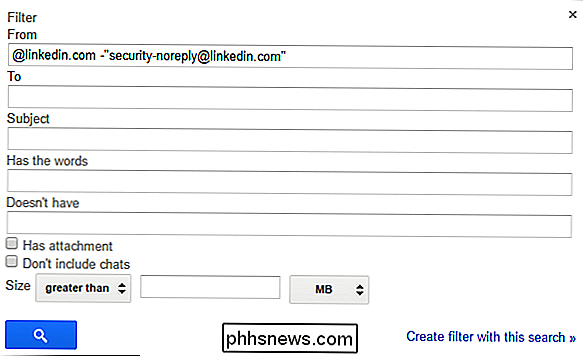
Stel vervolgens het filter in om e-mail te verwijderen (of, indien gewenst, archiveer) met die regel.
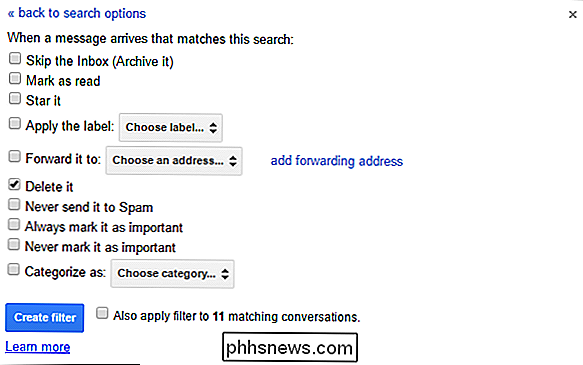
Met een beetje geluk zult u die vervelende e-mails nooit meer zien.

Bepaalde woorden uitsluiten van spellingcontrole in Microsoft Word
Een spellinguitsluitingslijst is een lijst met woorden die u kunt dwingen Word te markeren als verkeerd gespeld, zelfs als ze in het hoofdwoordenboek worden weergegeven als correct gespelde woorden. We laten u zien hoe u een aangepaste lijst toevoegt van woorden die u altijd als verkeerd gespeld wilt markeren.

Auto-hoofdlettergebruik en automatische perioden inschakelen in macOS Sierra
Als u regelmatig Apple Mail, Word of een andere toepassing gebruikt waar u veel schrijft, komt macOS Sierra eraan met een paar nieuwe opties: automatische hoofdletters en automatische perioden. Je hoeft ze alleen handmatig in te schakelen. Deze opties bestaan al in iOS, dus als je een iPhone of iPad gebruikt, ben je al bekend met automatische hoofdletters en automatische perioden.



